
Методические указания Word
.pdf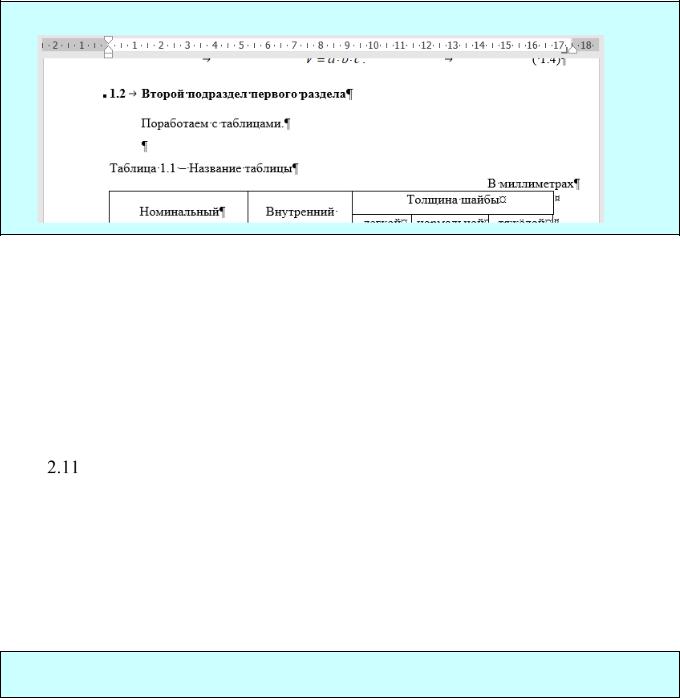
− вставьте автоматичсекое название таблицы, доватьте её название
Между предшествующим текстом и названием таблицы, а также между таблицей и последующим текстом ВКР, рекомендуется оставлять одну пустую строку.
При большом количестве граф и многозначных численных значениях в таблицах допускается использование более мелкого шрифта (10 пт или 12 пт).
Сноски
С помощью сносок делаются пояснительные примечания в тексте. Сноски располагаются в конце той страницы, на которой они размещены, а концевые могут располагаться в конце раздела документа либо в конце самого документа.
Вкладка Ссылка – раздел Сноски – Вставить сноску – в конце страницы появится место для сноски, там пишем пояснительный текст.
Задание 22
61
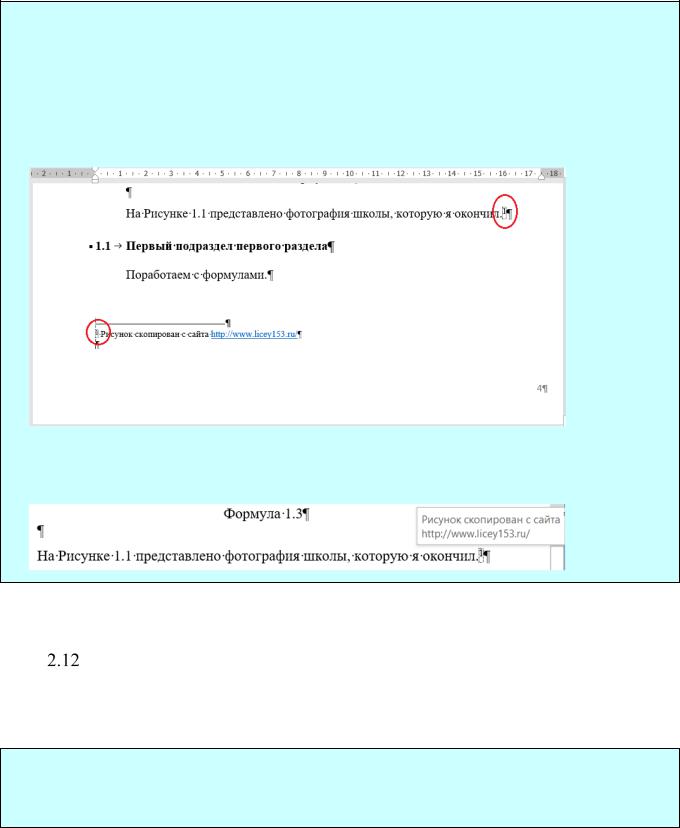
−Перейдите на 4 страницу;
−Поставьте курсор в конце абзаца с перекрёстной ссылкой на рисунок 1.1;
−вставьте сноску по образцу;
−изменить стиль Текст сноски (Основан на стиле: Текст_Фамилия, убрать абзацный отступ);
−при наведении курсора на ссылку, появляется интерактивная подсказка с пояснительным текстом
Оглавление
Оглавление нужно создать автоматически. Оглавление вставляется на второй странице.
Задание 23
− поставьте курсор на вторую страницу документа в пустую строку;
Автоматическое оглавление собирается из стилей Заголовок 1, Заголовок 2 и
т.д. Вкладка Ссылка – раздел Оглавление – Оглавление – Настраиваемое оглавление…-
62
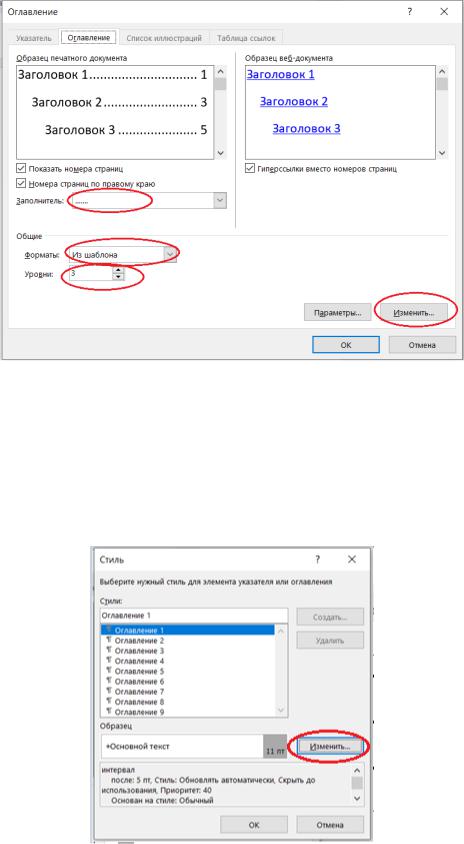
Выбираем Заполнитель, Форматы, Уровни (сколько уровней Заголовков попадают в оглавление) (Рисунок 2.14).
Рисунок 2.14 -Настройка оглавления
Нажав на кнопку Изменить можно настроить стиль оглавления. Стиль
Оглавление 1 соответствует тексту Заголовку 1, Оглавление 2 – Заголовку 2, и т.д.
Нажав на кнопку Изменить (Рисунок 2.15), настраиваем стиль (Основан на стиле
Текст_Фамилия) – ОК – ОК.
Рисунок 2.15 – Настройка стиля оглавления
63
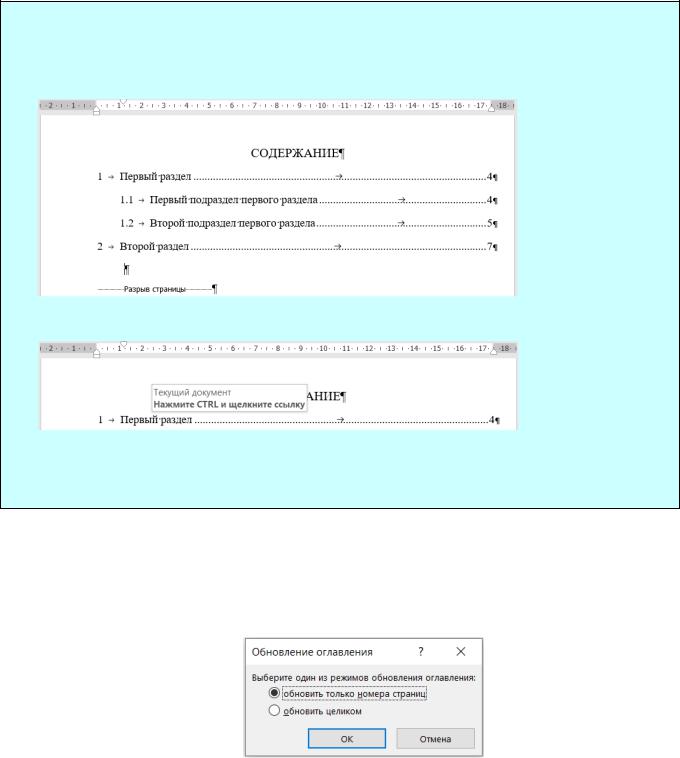
−вставьте оглавление, настроив стиль Оглавление 1 и Оглавление 2 (Основан на стиле Текст_Фамилия; убрать абзацный отступ; настроить отступ слева у Оглавления 2)
−наведите курсор на ссылку, появится интерактивное сообщение
−нажмите CTRL + клик левой кнопкой мыши по ссылке, курсор переместиться в место в документе, на которое ведёт ссылка.
Впроцессе работы над документом может возникнуть необходимость обновления оглавления. Нужно кликнуть правой кнопкой мыши на оглавлении –
Обновить поле. Можно Обновить только номера страниц или Обновить целиком.
Если стили абзацев оглавления были настроены через кнопку Изменить в
настройке стиля (Рисунок 2.15), тогда обновляемое оглавление будет отображаться согластно заданному формату. Если же внешний вид оглавления форматировать вручную (через вкладку Главная), тогда обновляемое оглавление будет отображаться
64
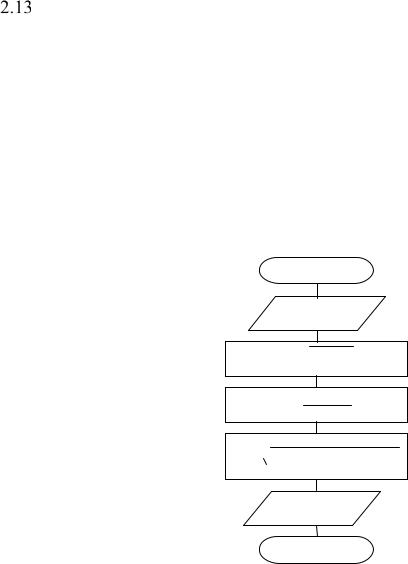
согластно автоматически заданному формату, и при каждом обновлении содержания необходимо будет вручную настраивать его внешний вид.
Блок-схемы
Блок-схема – распространенный тип схем (графических моделей),
описывающих алгоритмы или процессы, в которых отдельные шаги изображаются в виде блоков различной формы, соединенных между собой линиями, указывающими направление последовательности. Правила выполнения регламентируются ГОСТ
19.701-90.
На Рисунок 2.16 представлен блок-схема алгоритма вычисления площади треугольника по формуле Герона.
Начало
а, b
c = 
 a2 + b2
a2 + b2
p = a + b + c
2
S = 
 p( p − a)( p − b)( p − c)
p( p − a)( p − b)( p − c)
S
Конец
Рисунок 2.16 – Блок-схема алгоритма
Вкладка Вставка – раздел Иллюстрации – Фигуры – Вставить новое полотно.
Используя автофигуры из раздела Блок-схема, собираем картинку. Необходимо во вкладке Формат настроить Заливку, Контур, во вкладке Главная Цвет шрифта.
Удобнее это делать для всех объектом сразу, выделив их.
65
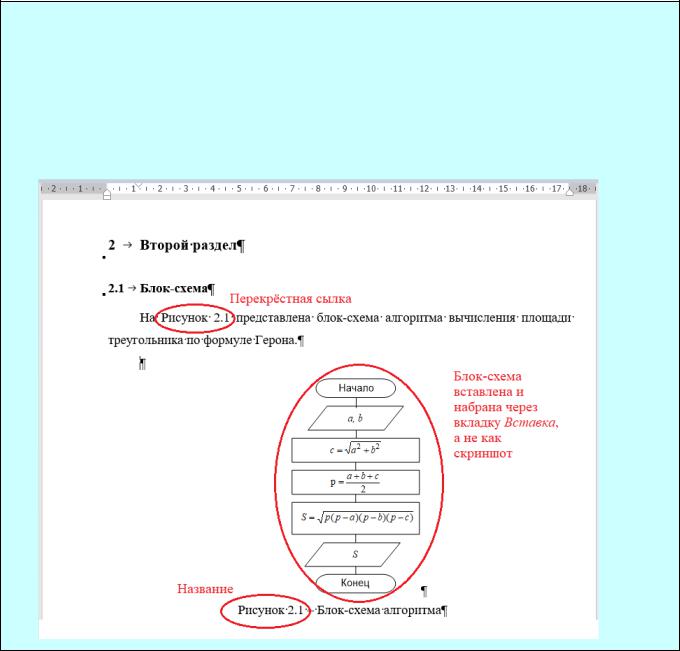
Чтобы внести текст внутрь блока, в том числе и формулы, набранные с помощью редактора формул, нужно кликнуть правой кнопкой мыши – Добавить текст.
По окончании рисования выделите все фигуры – кликните левой кнопкой мыши
– Группировать – Группировать. Теперь все фигуры воспринимаются одним объектом. Если возникнет необходимость корректировки блок-схему рисунок можно разгруппировать.
Задание 24
−Перейдите на страницу с абзацем “2 Второй раздел”;
−в новом абзаце напишите “Блок-схема”, примените стиль Заголовок 2;
−вставьте текст, блок-схему, название и перекрёстную ссылку на название
(красные комментария в свой документ не вставлять)
66
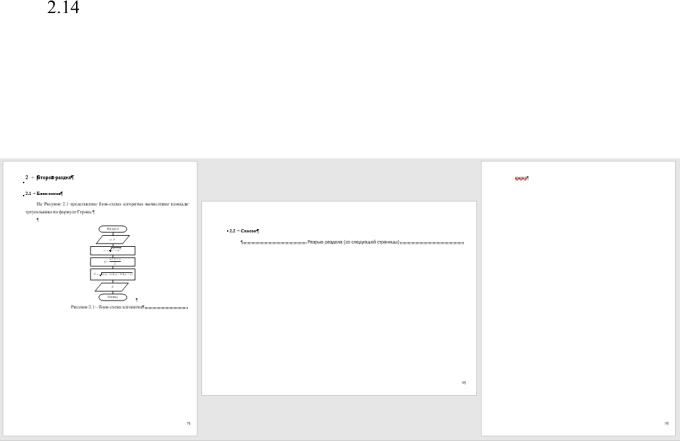
Ориентация страниц
Все страницы документа оформлялись книжной ориентацией (Вкладка Макет
– раздел Параметры страницы –Ориентация).
Может возникнуть необходимость на одной из страниц в документе сделать альбомную ориентацию.
Это делается с помощью Разделов.
67
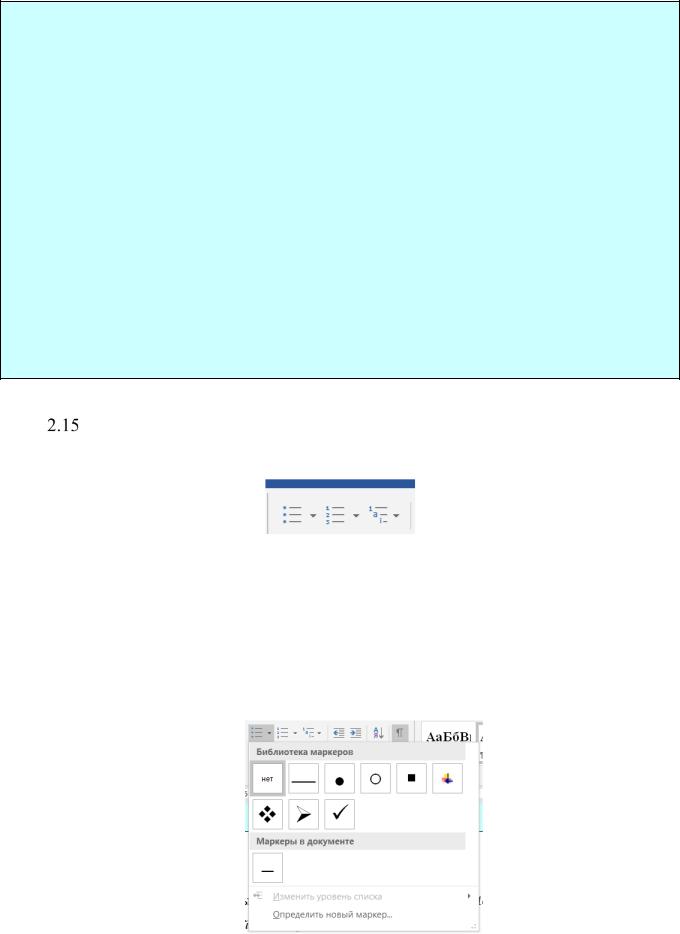
Задание 25
−в конце 7 страницы вставим разрыв раздела Следующая страница;
−на новой 8 странице обязательно нужно что-то написать, напишем “Cписок”,
примениv этому абзацу стиль “Заголовок 2”;
−вставим два новых абзаца;
−вставим ещё один разрыв раздела Следующая страница;
−на новой 9 странице обязательно нужно что-то написать;
−курсор ставим на страницу, ориентация которой должна поменяться, в нашем случае это 8 страница;
−Вкладка Макет – раздел Параметры страницы –Ориентация – Альбомная.
Проверьте, что ориентация сменилась только на текущей странице.
Списки
Настройку списков выполняют Вкладка Главная – раздел Абзац (Рисунок 2.17).
Рисунок 2.17
Существуют три вида списков: маркеры, нумерация и многоуровневый список.
Более сложные списки получаются их комбинацией.
Список Маркеры (Рисунок 2.18). Нажав на Определить новый маркер… - Символ,
можно в качестве маркера выбрать любой символ.
Рисунок 2.18 – Список Маркеры
68
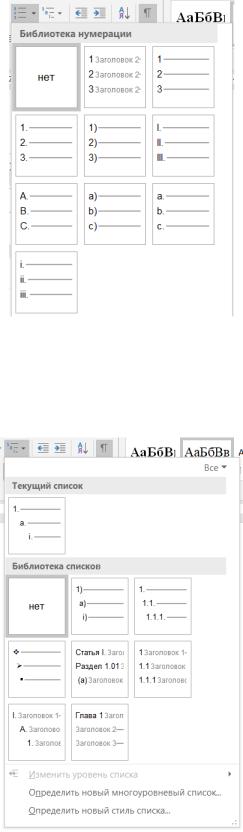
Список Нумерация (Рисунок 2.19).
Рисунок 2.19 – Список Нумерация
Многоуровневый список (Рисунок 2.20). Подробно настройка многоуровневых списков рассматривалась в Задание 7.
Рисунок 2.20 – Многоуровневый список
69
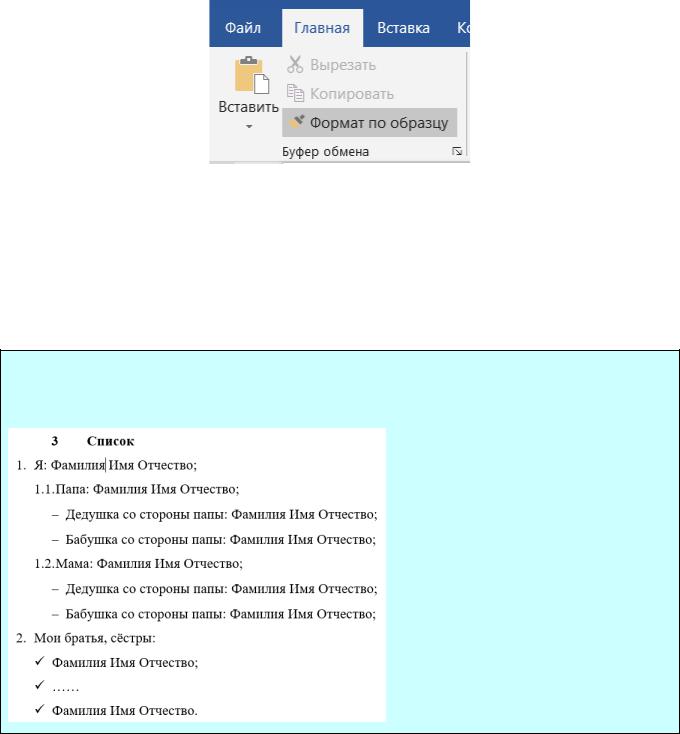
Перед тем как в новом абзаце сменить вид списка, нужно убрать текущий вид списка для данного абзаца (отжать соответствующую кнопку).
Если форматирование (оформление) какого-то абзаца необходимо применить к другому абзацу, удобно использовать Формат по образцу: вкладка Главная – раздел
Буфер обмена – Формат по образцу (Рисунок 2.21).
Рисунок 2.21
Для этого выделяете абзац, форматирование которого необходимо применить -
нажимаете Формат по образцу – выделяете абзац, к которому необходимо применить форматирование.
Задание 26
Вставьте список следующей структуры. Вместо ФИО вставляете свои данные.
70
